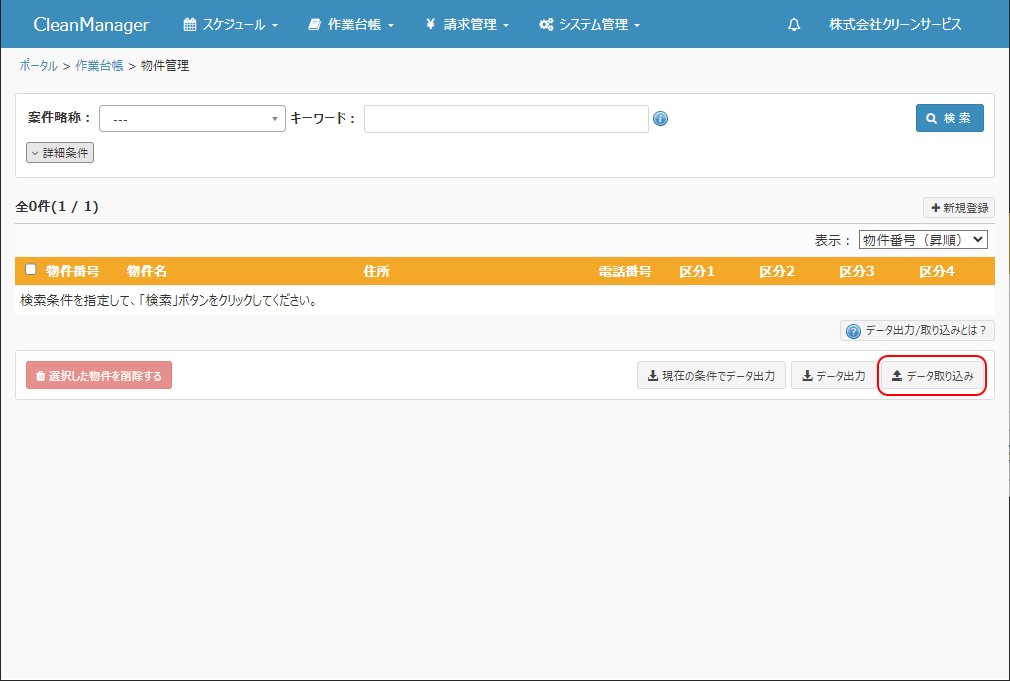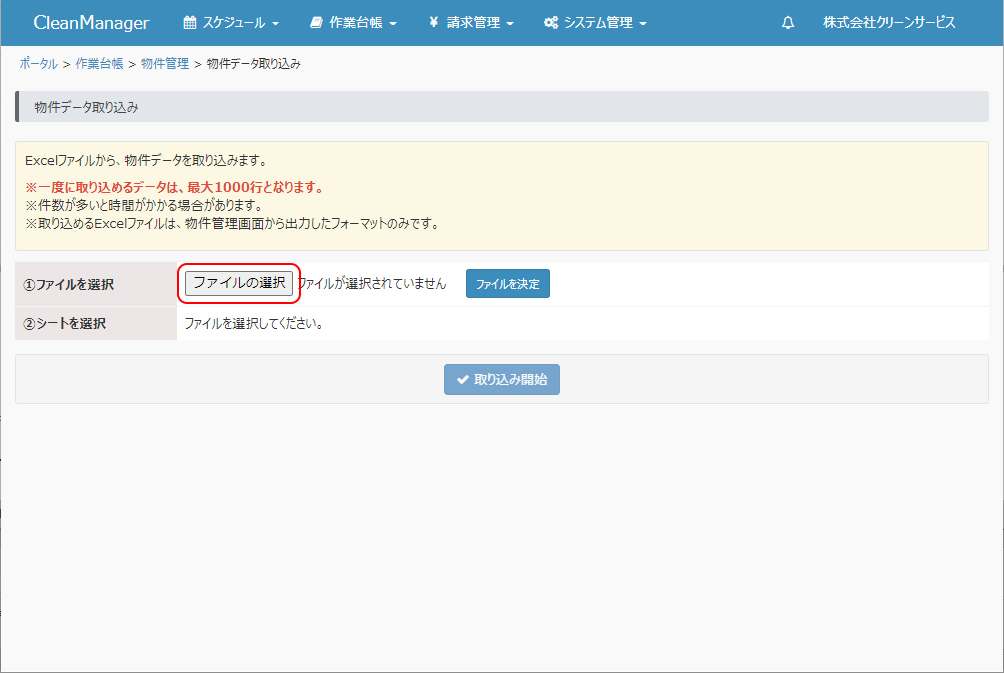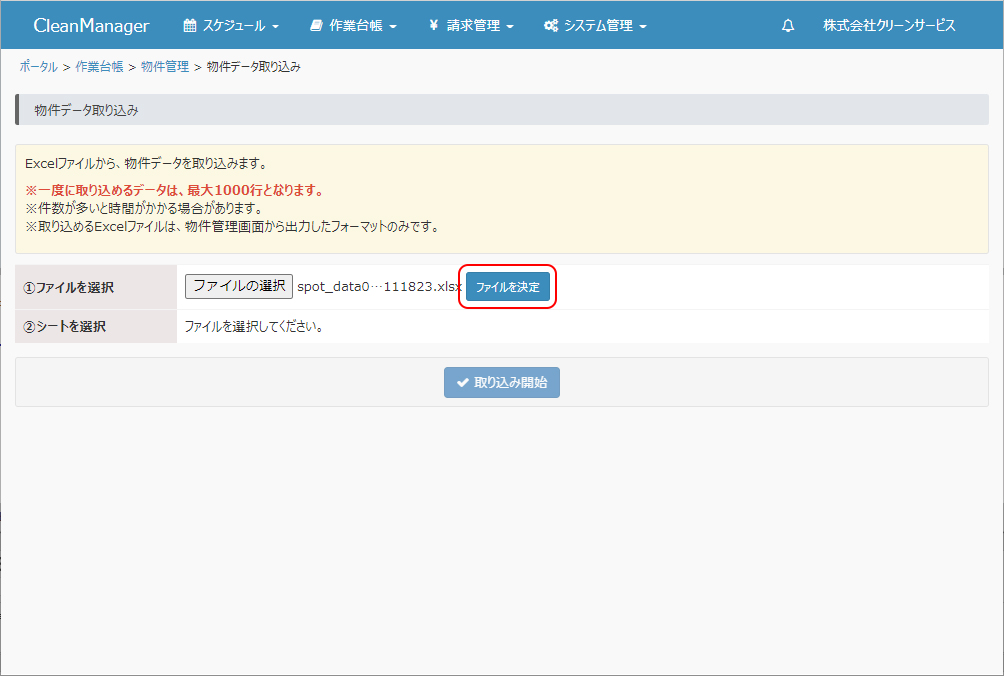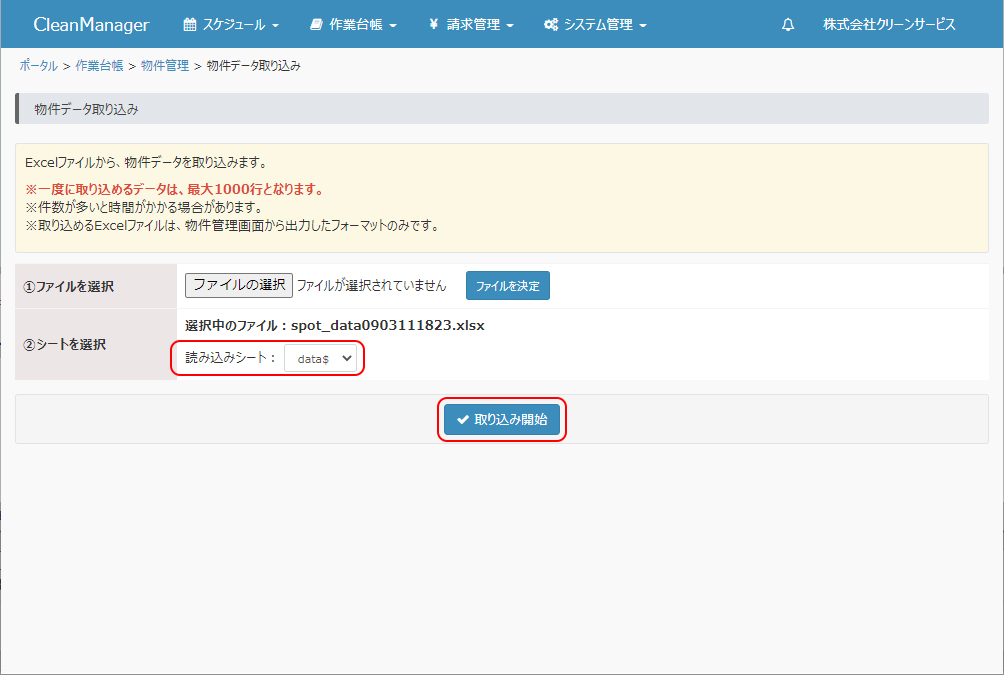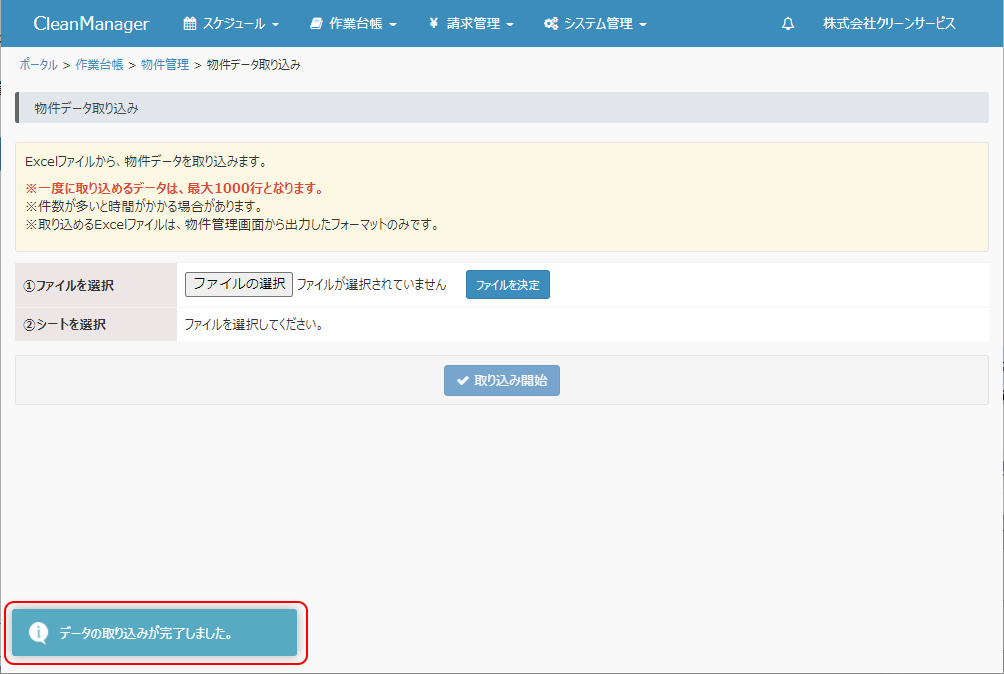| Excelファイルから、物件データを取り込みます。 ※一度に取り込めるデータは、最大1000行となります。 ※件数が多いと時間がかかる場合があります。 ※取り込めるExcelファイルは、物件管理画面から出力したフォーマットのみです。→物件情報のデータ出力 |
|
| ①物件情報のデータ出力の手順にて出力したExcelファイルを編集します。 | |
|
|
②物件管理画面にて「データ取り込み」ボタンをクリックします。 |
|
|
|
| ③取り込むファイルを選択します。「ファイルの選択」ボタンをクリックするとファイルの選択画面が表示されますので、①で編集したファイルを選択して「開く」ボタンをクリックします。 | |
|
|
④「ファイルを決定」ボタンをクリックします。 |
|
|
|
⑤Excelファイル内にあるシートより今回読み込むシート名を選択し、「取り込み開始」ボタンをクリックします。 |
|
|
|
⑥データの取り込み完了のメッセージが表示されます。これで、選択したExcelシート内の物件データが一括登録されました。 |
|
|
|
| 上へ戻る |